ExaOffice
Программное обеспечение для вашего бизнеса.
Программное обеспечение для вашего бизнеса.
Данная инструкция подразумевает наличие у вас аккаунта в сервисе канал-менеджера TravelLine.
Основные ограничения и принцип работы программы ExaApartments с сервисом TravelLine:
Для подключения ExaApartments к сервису TravelLine необходимо настроить указанные ниже параметры. Настройку достаточно произвести только один раз и только на одном из компьютеров.
Предварительно убедитесь, что в вашем личном кабинете TravelLine есть раздел "Интеграция с АСУ". Если этот раздел отсутствует, обратитесь в службу поддержки TravelLine с запросом на подключение к АСУ ExaApartments.
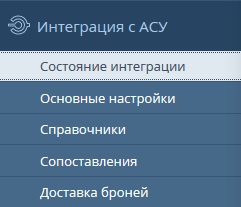
В ExaApartments перейдите в раздел Канал-менеджер. Если этого раздела нет, см. ниже Основные неисправности интеграции и способы устранения.
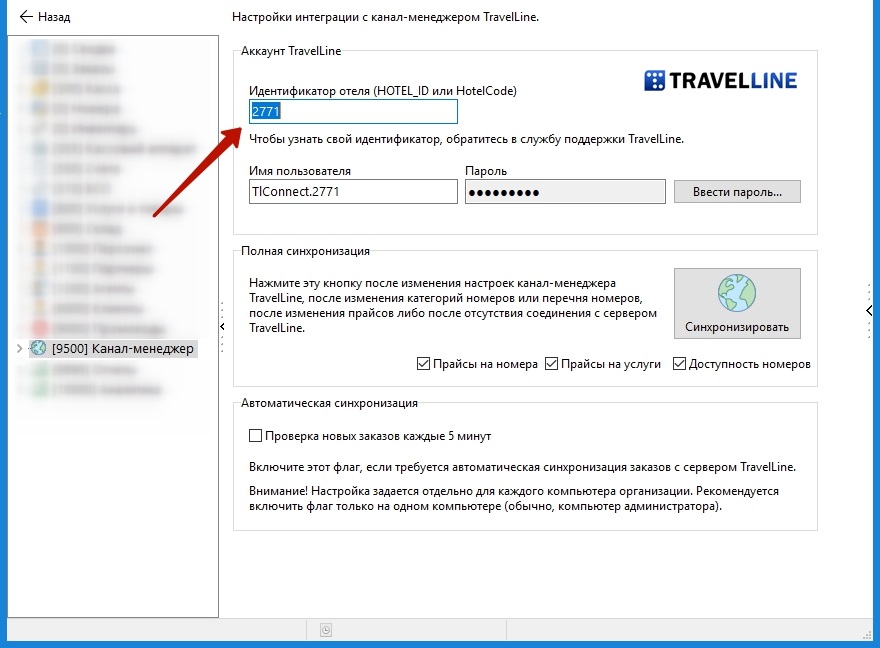
В группе Аккаунт TravelLine введите идентификатор вашего отеля (идентификатор можно узнать в службе поддержки TravelLine), а также пару логин/пароль, которые вы используете для входа в личный кабинет TravelLine. Для ввода пароля необходимо нажать кнопку Ввести пароль.
Если программа не позволяет вводить значения, см. ниже Основные неисправности интеграции и способы устранения.
Далее, после настройки кодов соответствий категорий номеров и услуг и после начальной выгрузки данных (см. следующие разделы), включите опцию автоматической синхронизации – Проверка новых заказов каждые 5 минут. Эта настройка зависит от компьютера, на котором она включена. Включите ее только с одного компьютера отеля – того, который работает постоянно. Обычно, это компьютер администратора на ресепшн. Включать настройку на нескольких компьютерах не рекомендуется. Тот компьютер, на котором опция была включена, будет получать новые брони от TravelLine и передавать их остальным компьютерам отеля.
Разверните раздел Канал-менеджер (кликнув на треугольник или плюсик слева от названия раздела) и выберите подраздел Категории номеров.
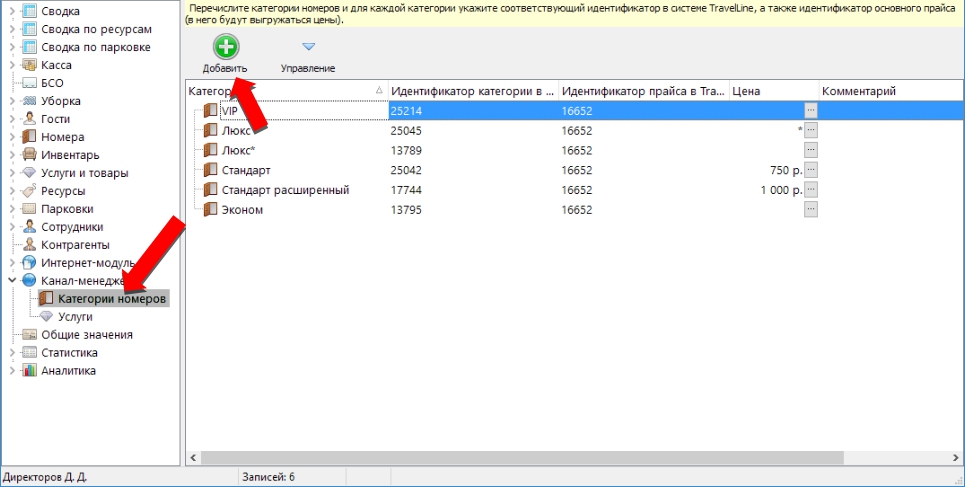
Подразумевается, что в программе ExaApartments вами уже заведены категории номеров. А в сервисе TravelLine заведены категории номеров и прайсы для них (поддерживается не более трех прайсов).
Здесь нужно задать соответствие категорий в программе категориям в сервисе. Для каждой категории, существующей в TravelLine, нужно выполнить следующее.
Нажмите наверху большую кнопку Добавить. В первом поле выберите из ниспадающего списка категорию номера в программе. В следующем поле введите идентификатор категории в сервисе TravelLine.
Далее следуют три пары полей прайсов (Прайс + Идентификатор).
Нужно обязательно задать, как минимум, идентификатор основного прайса в TravelLine, т.к. программа выгружает цены на категории номеров в сервис TravelLine. Если задать цену в поле Основной прайс, то в сервис будет выгружаться эта цена. Если цена на задана, то будет выгружаться обычная цена на эту категорию в программе (раздел Номера – Категории, поле Цена).
Остальные две пары полей прайсов необязательные.
Соответствия нужно добавить для каждой категории номера только один раз.
Далее, если в TravelLine у вас заведены дополнительные услуги (например, завтрак или трансфер), то соответствия также нужно внести в программу. Выберите подраздел Услуги раздела Канал-Менеджер.
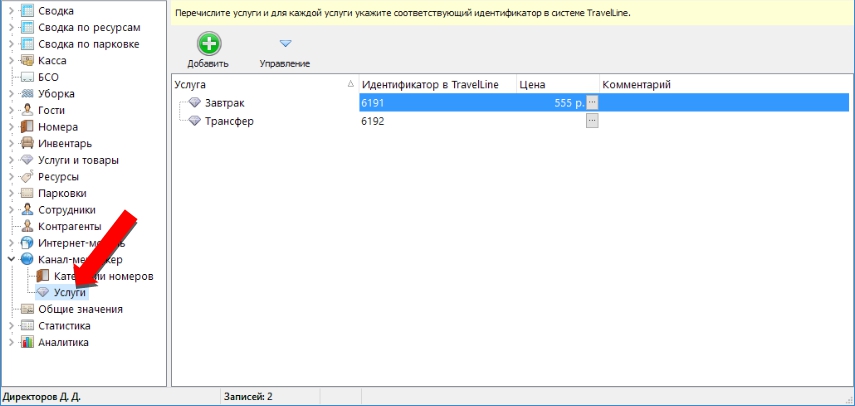
Добавьте соответствия аналогично тому, как это делается для категорий номеров.
Вводить соответствия категорий номеров и услуг в личном кабинете TravelLine не требуется.
После ввода настроек аккаунта TravelLine и задания соответствий нужно произвести начальную выгрузку данных из программы в сервис TravelLine.
Для этого войдите в раздел Канал-менеджер и нажмите кнопку Синхронизировать.
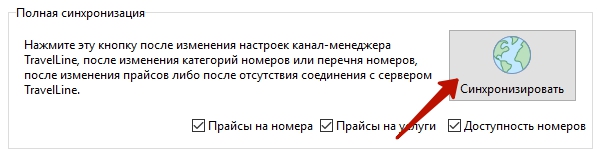
При этом программа выгрузит в сервис TravelLine следующую информацию на 1 год вперед:
Если при нажатии на кнопку происходит ошибка, см. ниже Основные неисправности интеграции и способы устранения.
После синхронизации войдите в личный кабинет TravelLine и убедитесь в правильности выставленных цен и числа свободных номеров по категориям.
После изменений категорий номеров или самих номеров в программе, после изменения цен на номера, после изменения настроек подключения к TravelLine или после отсутствия связи с сервисом TravelLine (например, из-за временного отсутствия интернета) нужно произвести полную синхронизацию данных с TravelLine. Для этого нажмите кнопку Синхронизировать.
Если автоматическая синхронизация заказов включена, программа будет регулярно, каждые 5 минут, запрашивать с сервиса TravelLine информацию о появлении новых броней или изменении броней, поступивших ранее. Также сервису будут предоставляться данные об изменении занятости номеров, если пользователь ExaApartments вносил новые брони или изменял заказы.
Синхронизацию можно вызвать вручную, нажав в сводке кнопку Синхронизировать.
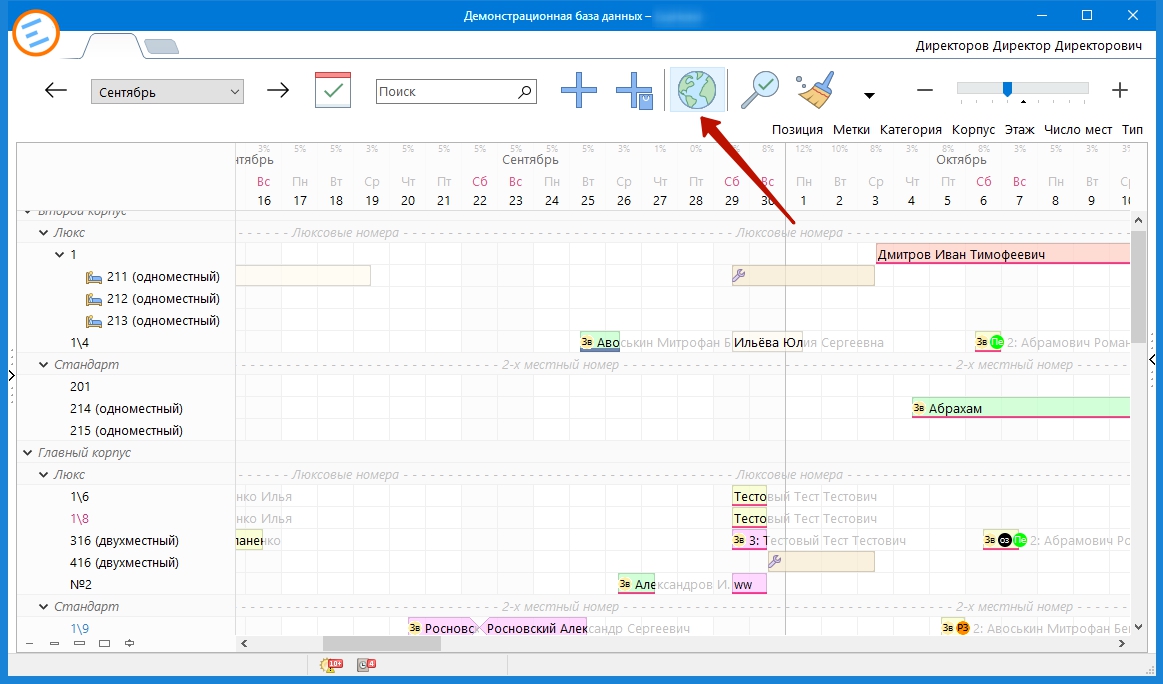
Не следует нажимать эту кнопку особо часто, т.к. количество обращений к сервису ограничено.
Как только появится новая бронь, внизу главного окна программы появится значок с числом новых необработанных броней. Такие брони имеют в программе статус Необработанный заказ.
При клике на таком значке откроется таблица заказов, где новая бронь будет выделена. Администратору отеля следует проанализировать бронь (возможно, связаться с клиентом), после чего перевести заказ в статус Бронь (т.е. принять заказ) либо в статус Аннулированный (отклонить заказ). После смены статуса значок необработанной брони пропадет из статусной строки главного окна программы.
Если пользователь аннулирует или полностью удаляет бронь из программы, то сервису TravelLine будет об этом сообщено при следующей синхронизации.
Отсутствует раздел Канал-менеджер
Возможны две причины. Администратор программы ограничил вас в правах на просмотр/изменение раздела Канал-менеджер. В этом случае обратитесь к администратору программы – пользователю, имеющему полный доступ к программе. Либо у вас не включен модуль Канал-менеджер. В этом случае необходимо включить модуль.
Программа не позволяет ввести настройки аккаунта TravelLine или воспользоваться синхронизацией
Работа с TravelLine ограничена при входе в демонстрационную базу данных. При этом выдается соответствующее сообщение. Для таких баз данных настройки и сервис лишь видны, но воспользоваться этим нельзя. Для полноценного связывания программы с TravelLine необходимо добавить базу данных и войти в нее.
Ошибка при нажатии кнопки Синхронизировать
В зависимости от сообщения ошибки возможны следующие причины. Если раньше синхронизация проходила успешно, скорее всего, нет соединения с интернетом (проверьте наличие связи). Если это первая синхронизация, возможно, заданы неправильные настройки аккаунта TravelLine (проверьте идентификатор и логин, введите снова пароль). Возможно, заданы некорректные идентификаторы в таблицах соответствий категорий номеров и услуг.
Регулярное (каждые 5 минут) появление сообщения о невозможности соединиться с сервером TravelLine
Нет соединения с интернетом. Временно отключите автоматическую синхронизацию заказов с сервисом. После подключения к интернету включите синхронизацию вновь и выполните принудительную полную синхронизацию данных.
Мы стараемся как можно оперативнее обеспечивать вас актуальной справочной информацией. Ввиду частых обновлений приложения информация в этом материале может не совсем соответствовать или быть неполной. Благодарим за понимание.
Не нашли ответа на ваш вопрос? Напишите по электронному адресу info@exaoffice.ru — мы ответим максимально быстро.